Analyzing your prompt, please hold on...
An error occurred while retrieving the results. Please refresh the page and try again.
Die neue insertChart -Methode wurde der DocumentBuilder -Klasse hinzugefügt. Sehen wir uns also an, wie Sie mit der Methode insertChart ein einfaches Säulendiagramm in das Dokument einfügen.
In diesem Abschnitt erfahren Sie, wie Sie ein Diagramm in ein Dokument einfügen.
Das folgende Codebeispiel zeigt, wie Sie ein Säulendiagramm einfügen:
Der Code erzeugt das folgende Ergebnis:
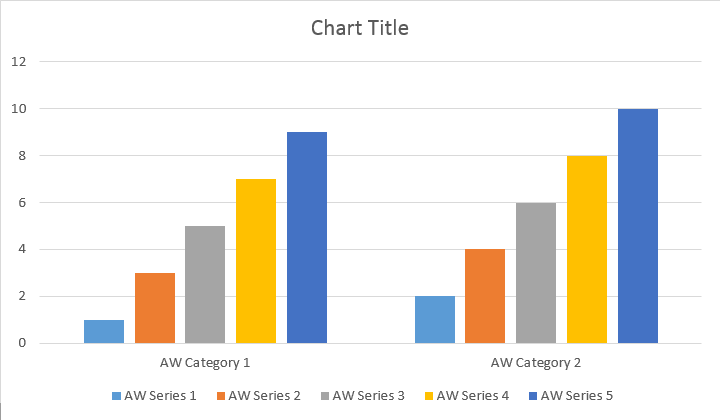
Es gibt vier verschiedene Überladungen für die Methode zum Hinzufügen von Serien, die verfügbar gemacht wurden, um alle möglichen Varianten von Datenquellen für alle Diagrammtypen abzudecken:
Der Code erzeugt das folgende Ergebnis:
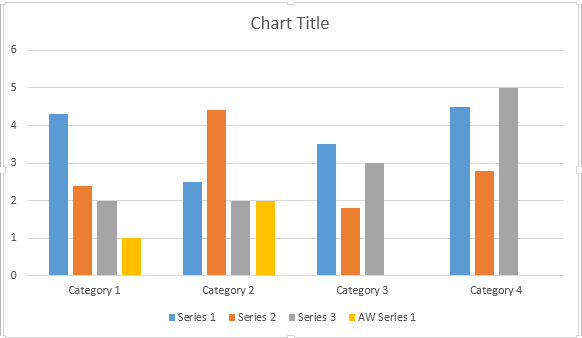
Das folgende Codebeispiel zeigt, wie Sie ein Punktdiagramm einfügen:
Der Code erzeugt das folgende Ergebnis:
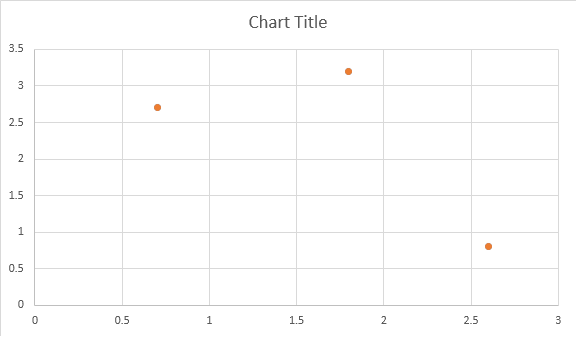
Das folgende Codebeispiel zeigt, wie Sie ein Flächendiagramm einfügen:
Der Code erzeugt das folgende Ergebnis:
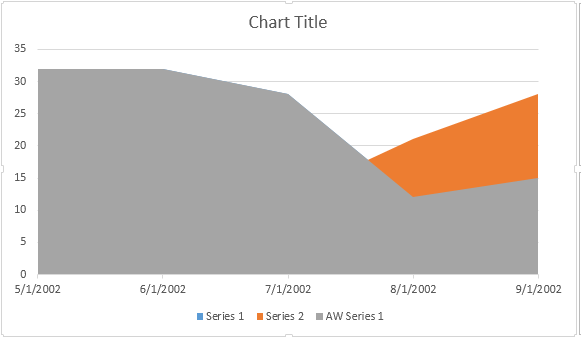
Das folgende Codebeispiel zeigt, wie Sie ein Blasendiagramm einfügen:
Der Code erzeugt das folgende Ergebnis:
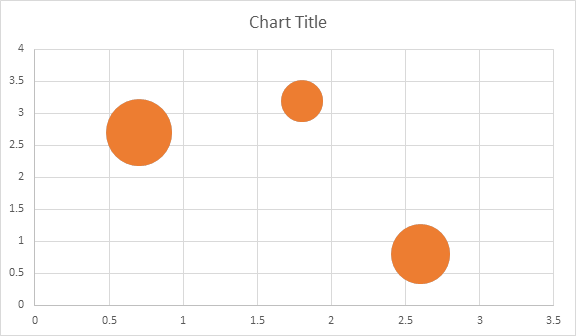
Shape.Chart -ObjektSobald das Diagramm eingefügt und mit Daten gefüllt wurde, können Sie sein Aussehen ändern. Die Eigenschaft Shape.Chart enthält alle diagrammbezogenen Optionen, die über das öffentliche API verfügbar sind.
Lassen Sie uns beispielsweise den Diagrammtitel oder das Legendenverhalten ändern:
Der Code generiert die folgenden Ergebnisse:
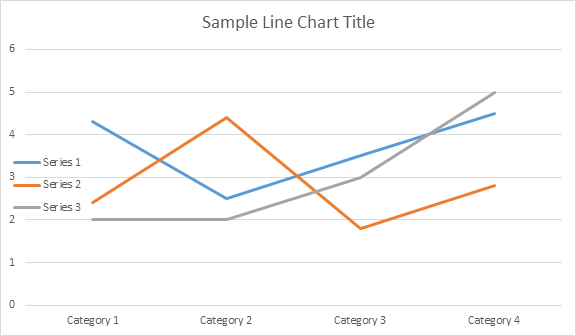
Schauen wir uns die Sammlung ChartSeries an. Alle Diagrammserien sind über die chart.getSeries() -Sammlung verfügbar, die Iterable ist:
Sie können Serien einzeln entfernen oder alle löschen sowie bei Bedarf eine neue hinzufügen. Dem neu eingefügten Diagramm wurden einige Standardreihen zu dieser Sammlung hinzugefügt. Um sie zu entfernen, müssen Sie die chart.getSeries().clear() -Methode aufrufen.
Hier erfahren Sie, wie Sie mit einer bestimmten Serie arbeiten.
Bitte sehen Sie das Ergebnis unten:
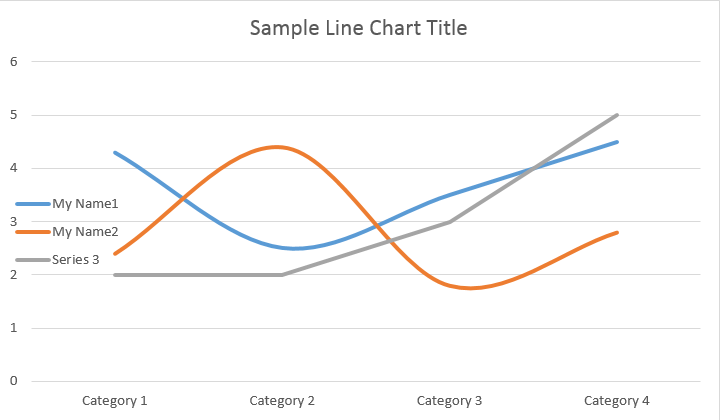
Alle einzelnen ChartSeries haben Standardoptionen für ChartDataPoint. Bitte versuchen Sie, sie mit dem folgenden Code zu ändern:
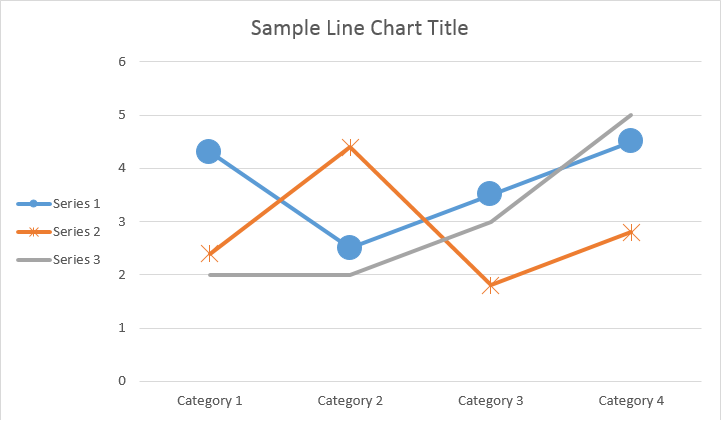
ChartSeriesMit ChartDataPoint können Sie die Formatierung eines einzelnen Datenpunkts der Diagrammreihe anpassen:
Bitte sehen Sie das Ergebnis unten:
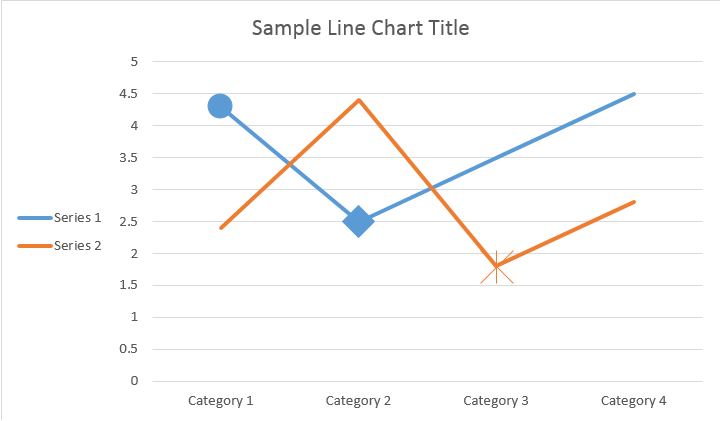
Mit ChartDataLabel können Sie die Formatierung einer einzelnen Datenbeschriftung der Diagrammreihe angeben, z. B. Ein- / Ausblenden LegendKey, CategoryName, SeriesName, Wert usw:
Bitte sehen Sie das Ergebnis unten:
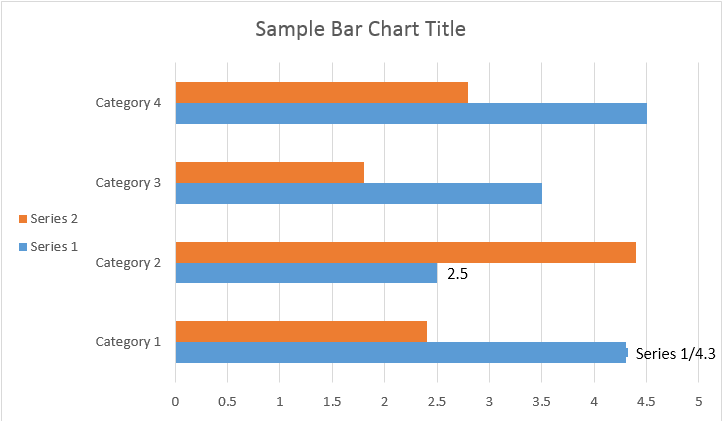
Die Klasse ChartDataLabelCollection definiert Eigenschaften, mit denen Standardoptionen für ChartDataLabels für Diagramm Series festgelegt werden können. Diese Eigenschaften umfassen setShowCategoryName, setShowBubbleSize, setShowPercentage, setShowSeriesName, setShowValue usw:
Bitte sehen Sie das Ergebnis unten:
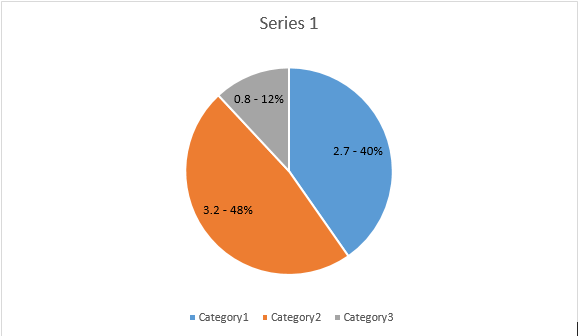
Mit der Eigenschaft NumberFormat können Sie die Zahlenformatierung einer einzelnen Datenbeschriftung des Diagramms angeben.
Das folgende Codebeispiel zeigt, wie eine Nummer der Datenbeschriftung formatiert wird:
Wenn Sie mit Diagrammachse, Skalierung und Anzeigeeinheiten für die Wertachse arbeiten möchten, verwenden Sie bitte die Klassen ChartAxis, AxisDisplayUnit und AxisScaling.
Das folgende Codebeispiel zeigt, wie X- und Y-Achsen-Eigenschaften definiert werden:
Das folgende Codebeispiel zeigt, wie Datums-/ Uhrzeitwerte für Achseneigenschaften festgelegt werden:
Das folgende Codebeispiel zeigt, wie Sie das Format von Zahlen auf der Wertachse ändern:
Die AxisBound -Klasse repräsentiert eine minimale oder maximale Grenze von Achsenwerten. Bound kann als numerischer, Datums-/Uhrzeitwert oder als spezieller “Auto” -Wert angegeben werden.
Das folgende Codebeispiel zeigt, wie die Grenzen einer Achse festgelegt werden:
Das folgende Codebeispiel zeigt, wie die Intervalleinheit zwischen Beschriftungen auf einer Achse festgelegt wird:
Wenn Sie die Diagrammachse ein- oder ausblenden möchten, können Sie dies einfach erreichen, indem Sie den Wert der Eigenschaft ChartAxis.Hidden festlegen.
Das folgende Codebeispiel zeigt, wie die Y-Achse des Diagramms ausgeblendet wird:
Wenn Sie eine Textausrichtung für mehrzeilige Beschriftungen festlegen möchten, können Sie dies einfach erreichen, indem Sie den Wert der Eigenschaft setTickLabelAlignment() festlegen.
Das folgende Codebeispiel zeigt, wie die Etikettenausrichtung angekreuzt wird:
Die Flächen- und Konturformatierung kann für Diagrammreihen, Datenpunkte und Markierungen festgelegt werden. Dazu müssen Sie die Eigenschaften des Typs ChartFormat in den Klassen ChartSeries, ChartDataPoint und ChartMarker sowie Aliase für einige Eigenschaften wie ForeColor, BackColor, Visible und Transparency in der Klasse Stroke verwenden.
Das folgende Codebeispiel zeigt, wie die Serienfarbe festgelegt wird:
Document doc = new Document();
DocumentBuilder builder = new DocumentBuilder(doc);
Shape shape = builder.InsertChart(ChartType.Column, 432, 252);
Chart chart = shape.Chart;
ChartSeriesCollection seriesColl = chart.Series;
// Delete default generated series.
seriesColl.Clear();
// Create category names array.
string[] categories = new string[] { "AW Category 1", "AW Category 2" };
// Adding new series. Value and category arrays must be the same size.
ChartSeries series1 = seriesColl.Add("AW Series 1", categories, new double[] { 1, 2 });
ChartSeries series2 = seriesColl.Add("AW Series 2", categories, new double[] { 3, 4 });
ChartSeries series3 = seriesColl.Add("AW Series 3", categories, new double[] { 5, 6 });
// Set series color.
series1.Format.Fill.ForeColor = Color.Red;
series2.Format.Fill.ForeColor = Color.Yellow;
series3.Format.Fill.ForeColor = Color.Blue;
doc.Save("ColumnColor.docx");
Das folgende Codebeispiel zeigt, wie Linienfarbe und -stärke festgelegt werden:
Document doc = new Document();
DocumentBuilder builder = new DocumentBuilder(doc);
Shape shape = builder.InsertChart(ChartType.Line, 432, 252);
Chart chart = shape.Chart;
ChartSeriesCollection seriesColl = chart.Series;
// Delete default generated series.
seriesColl.Clear();
// Adding new series.
ChartSeries series1 = seriesColl.Add("AW Series 1", new double[] { 0.7, 1.8, 2.6 }, new double[] { 2.7, 3.2, 0.8 });
ChartSeries series2 = seriesColl.Add("AW Series 2", new double[] { 0.5, 1.5, 2.5 }, new double[] { 3, 1, 2 });
// Set series color.
series1.Format.Stroke.ForeColor = Color.Red;
series1.Format.Stroke.Weight = 5;
series2.Format.Stroke.ForeColor = Color.LightGreen;
series2.Format.Stroke.Weight = 5;
doc.Save("LineColorAndWeight.docx");
Analyzing your prompt, please hold on...
An error occurred while retrieving the results. Please refresh the page and try again.